Android Button常用法
常用属性:
<Button
android:id="@+id/btn_1"
android:layout_width="match_parent"
android:layout_height="wrap_content"
android:text="按钮1"
android:textSize="20sp"
android:textColor="#0066ff"
android:background="#ff0000"/>
textSize:文字大小
textColor:文字颜色
background:背景颜色
drawable:
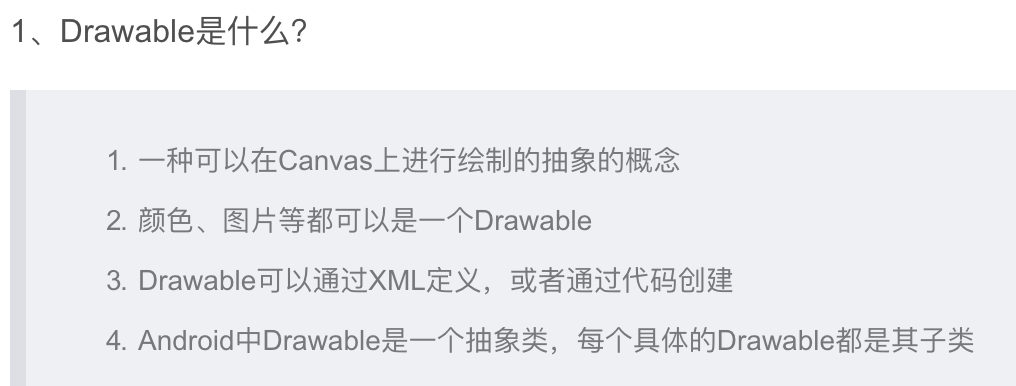
drawble应用:
1.绘制一个按钮,圆角,橙色背景
<Button
android:id="@+id/btn_2"
android:layout_width="match_parent"
android:layout_height="wrap_content"
android:text="按钮2"
android:textSize="20sp"
android:textColor="#0066ff"
android:background="@drawable/bg_btn2"
android:layout_below="@+id/btn_1"
android:layout_marginTop="10dp"/>
引入drawable的xml文件
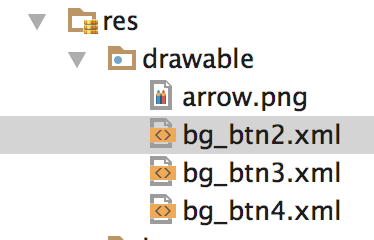
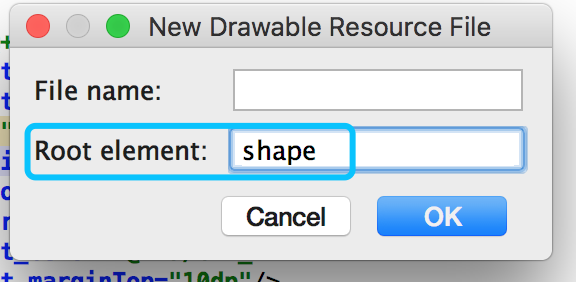
<?xml version="1.0" encoding="utf-8"?>
<shape xmlns:android="http://schemas.android.com/apk/res/android"
android:shape="rectangle"> ---矩形
<solid
android:color="#ff9900" /> --背景颜色
<corners
android:radius="10dp"/> --圆角的角度
</shape>
-------------------------------------------------------------------------------------
2.绘制一个只有描边颜色的圆角按钮
<Button
android:id="@+id/btn_3"
android:layout_width="match_parent"
android:layout_height="wrap_content"
android:text="按钮3"
android:textSize="20sp"
android:textColor="#0066ff"
android:layout_below="@+id/btn_2"
android:background="@drawable/bg_btn3"
android:layout_marginTop="10dp"/>
drawable文件内容:
<?xml version="1.0" encoding="utf-8"?>
<shape xmlns:android="http://schemas.android.com/apk/res/android"
android:shape="rectangle"> --矩形
<stroke --边框线属性
android:width="2dp"
android:color="#ff0099"/>
<corners --定义圆角
android:radius="10dp"/>
</shape>
-------------------------------------------------------------------------------------
按钮添加点击效果:
1.希望按钮被点击时更换背景颜色
<Button
android:id="@+id/btn_4"
android:layout_width="match_parent"
android:layout_height="wrap_content"
android:text="按钮4"
android:textSize="20sp"
android:textColor="#FF0033"
android:layout_below="@+id/btn_3"
android:background="@drawable/bg_btn4"
android:layout_marginTop="10dp"
android:onClick="showToast"/>
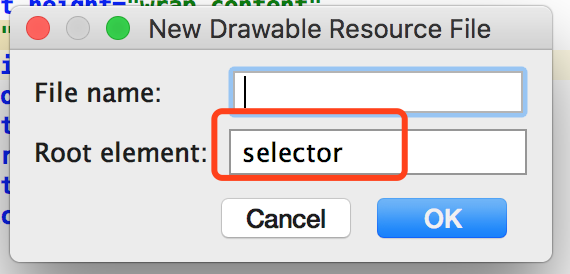
<?xml version="1.0" encoding="utf-8"?>
<selector xmlns:android="http://schemas.android.com/apk/res/android">
<item android:state_pressed="true"> --被点击时的状态
<shape>
<solid android:color="#00ff00"></solid>
<corners android:radius="10dp"></corners>
</shape>
</item>
<item android:state_pressed="false"> --没被点击
<shape>
<solid android:color="#005f00"></solid>
<corners android:radius="10dp"></corners>
</shape>
</item>
</selector>
-------------------------------------------------------------------------------------
点击按钮弹toast
第一种(常用)
public class ButtonActivity extends AppCompatActivity {
//声明控件
private Button button3;
private TextView tv;
@Override
protected void onCreate(Bundle savedInstanceState) {
super.onCreate(savedInstanceState);
setContentView(R.layout.activity_button);
//找到控件
button3= (Button) findViewById(R.id.btn_3);
tv= (TextView) findViewById(R.id.tv_1);
//给控件添加点击监听方法
button3.setOnClickListener(new View.OnClickListener() {
@Override
public void onClick(View v) {
Toast.makeText(ButtonActivity.this, "uuuuuuuuu", Toast.LENGTH_SHORT).show();
}
});
tv.setOnClickListener(new View.OnClickListener() {
@Override
public void onClick(View v) {
Toast.makeText(ButtonActivity.this,"我是textView",Toast.LENGTH_LONG).show();
}
});
}
-------------------------------------------------------------------------------------
第二种(不常用)
1.在布局xml文件中主动调用方法
<Button
android:id="@+id/btn_4"
android:layout_width="match_parent"
android:layout_height="wrap_content"
android:text="按钮4"
android:textSize="20sp"
android:textColor="#FF0033"
android:layout_below="@+id/btn_3"
android:background="@drawable/bg_btn4"
android:layout_marginTop="10dp"
android:onClick="showToast"/>
2.在activity中创建此方法
public void showToast(View view){
Toast.makeText(ButtonActivity.this, "hahah", Toast.LENGTH_SHORT).show();
}



